Lexus IS300h 2015 Navigationshandbuch (in German)
Manufacturer: LEXUS, Model Year: 2015, Model line: IS300h, Model: Lexus IS300h 2015Pages: 424, PDF-GrûÑûe: 38.89 MB
Page 161 of 424
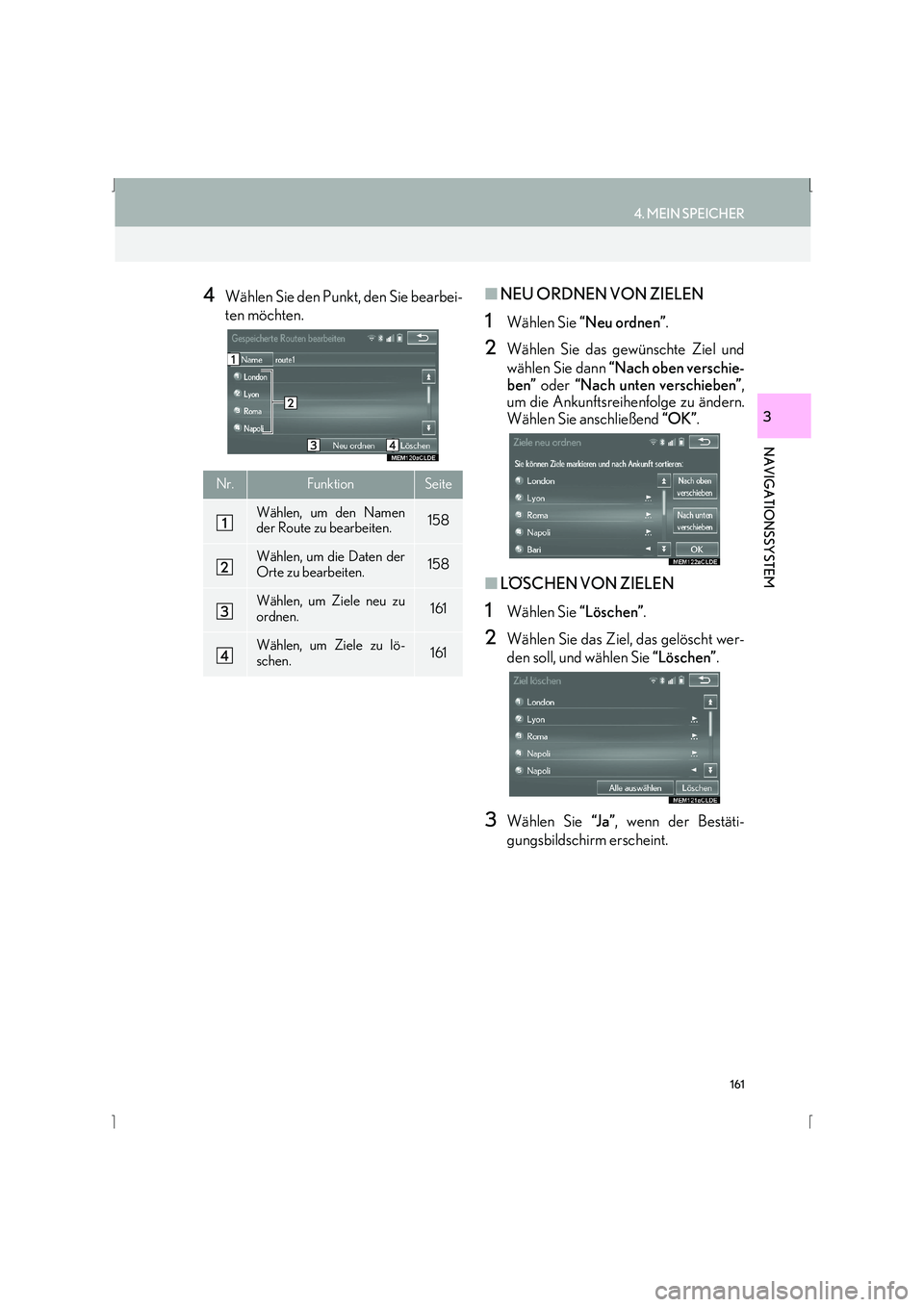
161
4. MEIN SPEICHER
IS_Navi_EM
NAVIGATIONSSYSTEM
3
4WûÊhlen Sie den Punkt, den Sie bearbei-
ten mûÑchten.ã NEU ORDNEN VON ZIELEN
1WûÊhlen Sie ãNeu ordnenã .
2WûÊhlen Sie das gewû¥nschte Ziel und
wûÊhlen Sie dann ãNach oben verschie-
benã oder ãNach unten verschiebenã ,
um die Ankunftsreihenfolge zu ûÊndern.
WûÊhlen Sie anschlieûend ãOKã.
ã LûSCHEN VON ZIELEN
1WûÊhlen Sie ãLûÑschenã.
2WûÊhlen Sie das Ziel, das gelûÑscht wer-
den soll, und wûÊhlen Sie ãLûÑschenã.
3WûÊhlen Sie ãJ a ã, wenn der BestûÊti-
gungsbildschirm erscheint.
Nr.FunktionSeite
WûÊhlen, um den Namen
der Route zu bearbeiten.158
WûÊhlen, um die Daten der
Orte zu bearbeiten.158
WûÊhlen, um Ziele neu zu
ordnen.161
WûÊhlen, um Ziele zu lûÑ-
schen.161
Page 162 of 424
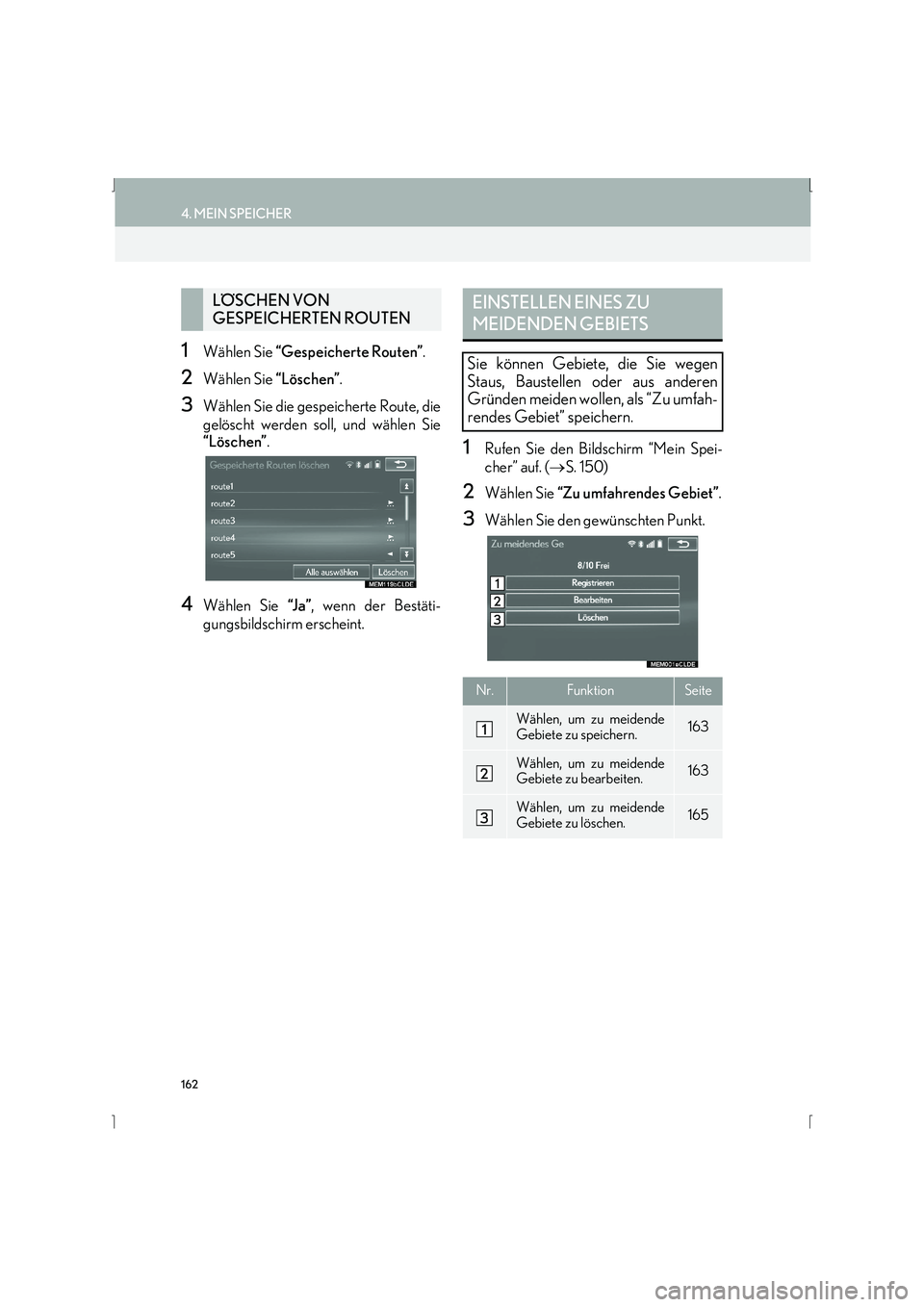
162
4. MEIN SPEICHER
IS_Navi_EM
1WûÊhlen Sie ãGespeicherte Routenã .
2WûÊhlen Sie ãLûÑschenã.
3WûÊhlen Sie die gespeicherte Route, die
gelûÑscht werden soll, und wûÊhlen Sie
ãLûÑschenã.
4WûÊhlen Sie ãJ a ã, wenn der BestûÊti-
gungsbildschirm erscheint.
1Rufen Sie den Bildschirm ãMein Spei-
cherã auf. ( ãS. 150)
2WûÊhlen Sie ãZu umfahrendes Gebietã .
3WûÊhlen Sie den gewû¥nschten Punkt.
LûSCHEN VON
GESPEICHERTEN ROUTENEINSTELLEN EINES ZU
MEIDENDEN GEBIETS
Sie kûÑnnen Gebiete, die Sie wegen
Staus, Baustellen oder aus anderen
Grû¥nden meiden wollen, als ãZu umfah-
rendes Gebietã speichern.
Nr.FunktionSeite
WûÊhlen, um zu meidende
Gebiete zu speichern.163
WûÊhlen, um zu meidende
Gebiete zu bearbeiten.163
WûÊhlen, um zu meidende
Gebiete zu lûÑschen.165
Page 163 of 424
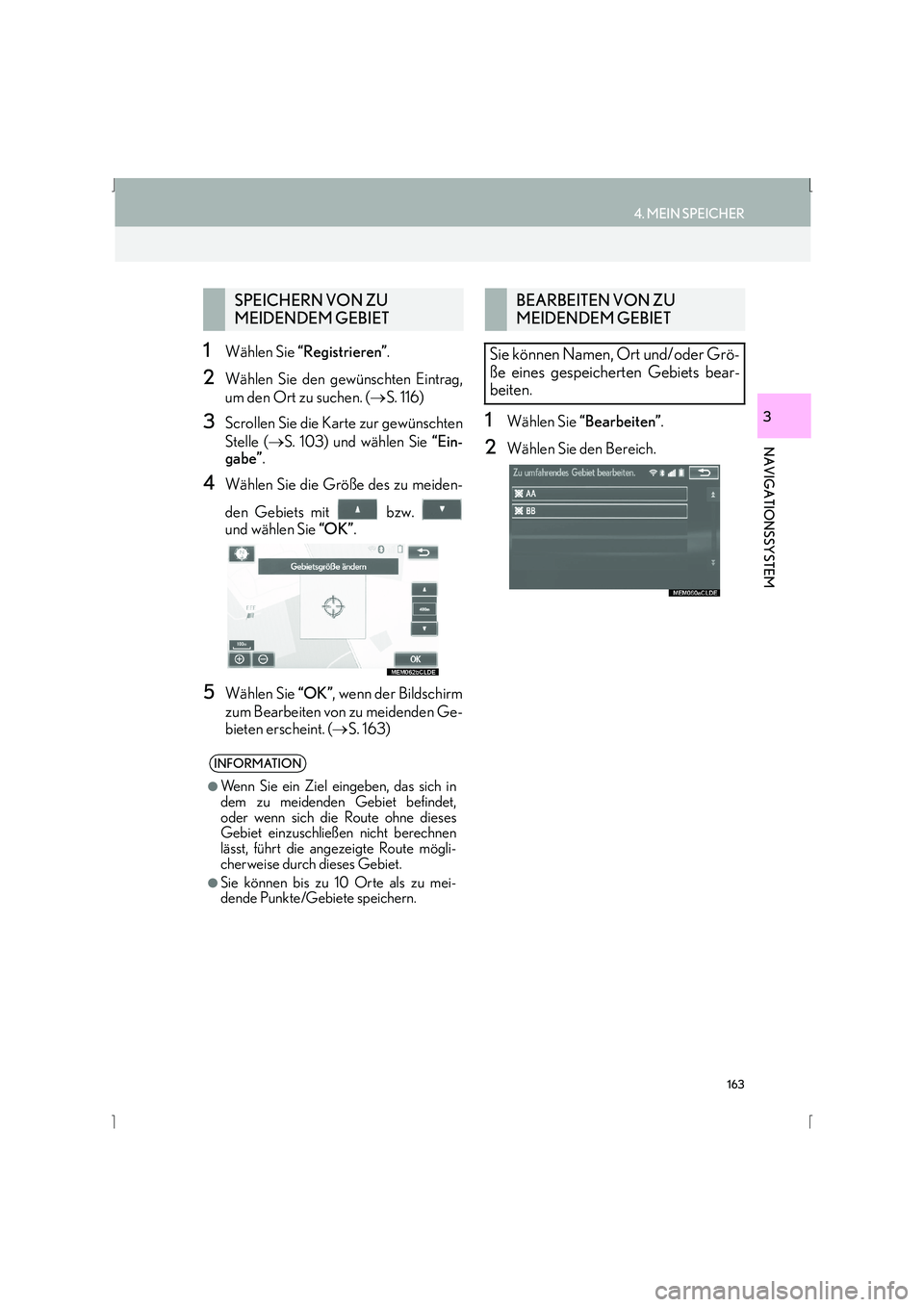
163
4. MEIN SPEICHER
IS_Navi_EM
NAVIGATIONSSYSTEM
3
1WûÊhlen Sie ãRegistrierenã .
2WûÊhlen Sie den gewû¥nschten Eintrag,
um den Ort zu suchen. ( ãS. 116)
3Scrollen Sie die Karte zur gewû¥nschten
Stelle ( ãS. 103) und wûÊhlen Sie ãEin-
gabeã .
4WûÊhlen Sie die GrûÑûe des zu meiden-
den Gebiets mit bzw.
und wûÊhlen Sie ãOKã.
5WûÊhlen Sie ãOKã, wenn der Bildschirm
zum Bearbeiten von zu meidenden Ge-
bieten erscheint. ( ãS. 163)
1WûÊhlen Sie ãBearbeitenã .
2WûÊhlen Sie den Bereich.
SPEICHERN VON ZU
MEIDENDEM GEBIET
INFORMATION
ã
Wenn Sie ein Ziel eingeben, das sich in
dem zu meidenden Gebiet befindet,
oder wenn sich die Route ohne dieses
Gebiet einzuschlieûen nicht berechnen
lûÊsst, fû¥hrt die angezeigte Route mûÑgli-
cherweise durch dieses Gebiet.
ãSie kûÑnnen bis zu 10 Orte als zu mei-
dende Punkte/Gebiete speichern.
BEARBEITEN VON ZU
MEIDENDEM GEBIET
Sie kûÑnnen Namen, Ort und/oder GrûÑ-
ûe eines gespeicherten Gebiets bear-
beiten.
Page 164 of 424
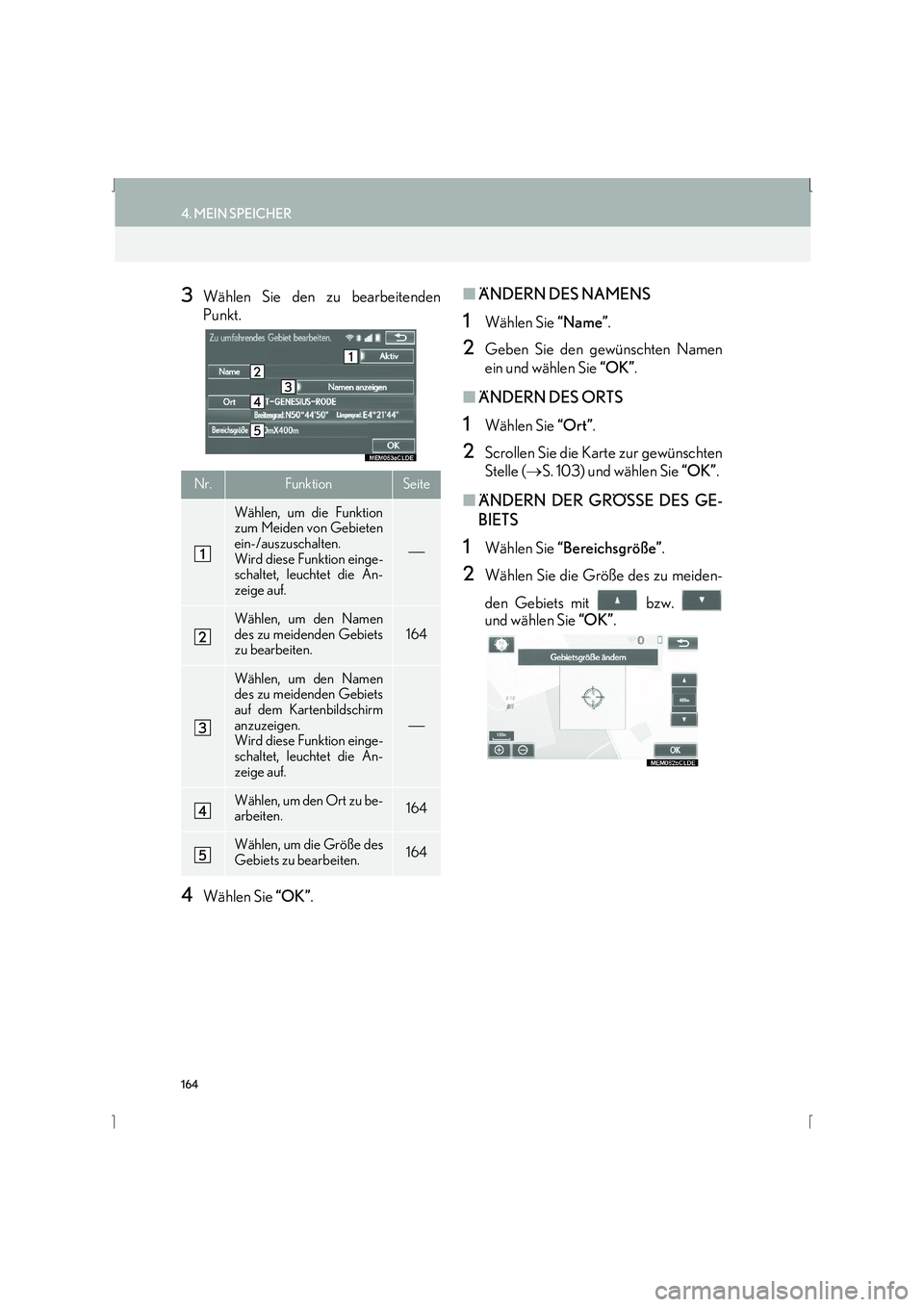
164
4. MEIN SPEICHER
IS_Navi_EM
3WûÊhlen Sie den zu bearbeitenden
Punkt.
4WûÊhlen Sie ãOKã.
ã ûNDERN DES NAMENS
1WûÊhlen Sie ãNameã.
2Geben Sie den gewû¥nschten Namen
ein und wûÊhlen Sie ãOKã.
ã ûNDERN DES ORTS
1WûÊhlen Sie ãOrtã.
2Scrollen Sie die Karte zur gewû¥nschten
Stelle ( ãS. 103) und wûÊhlen Sie ãOKã.
ã ûNDERN DER GRûSSE DES GE-
BIETS
1WûÊhlen Sie ãBereichsgrûÑûeã .
2WûÊhlen Sie die GrûÑûe des zu meiden-
den Gebiets mit bzw.
und wûÊhlen Sie ãOKã.
Nr.FunktionSeite
WûÊhlen, um die Funktion
zum Meiden von Gebieten
ein-/auszuschalten.
Wird diese Funktion einge-
schaltet, leuchtet die An-
zeige auf.
ÿÈÏ
WûÊhlen, um den Namen
des zu meidenden Gebiets
zu bearbeiten.164
WûÊhlen, um den Namen
des zu meidenden Gebiets
auf dem Kartenbildschirm
anzuzeigen.
Wird diese Funktion einge-
schaltet, leuchtet die An-
zeige auf.
ÿÈÏ
WûÊhlen, um den Ort zu be-
arbeiten.164
WûÊhlen, um die GrûÑûe des
Gebiets zu bearbeiten.164
Page 165 of 424
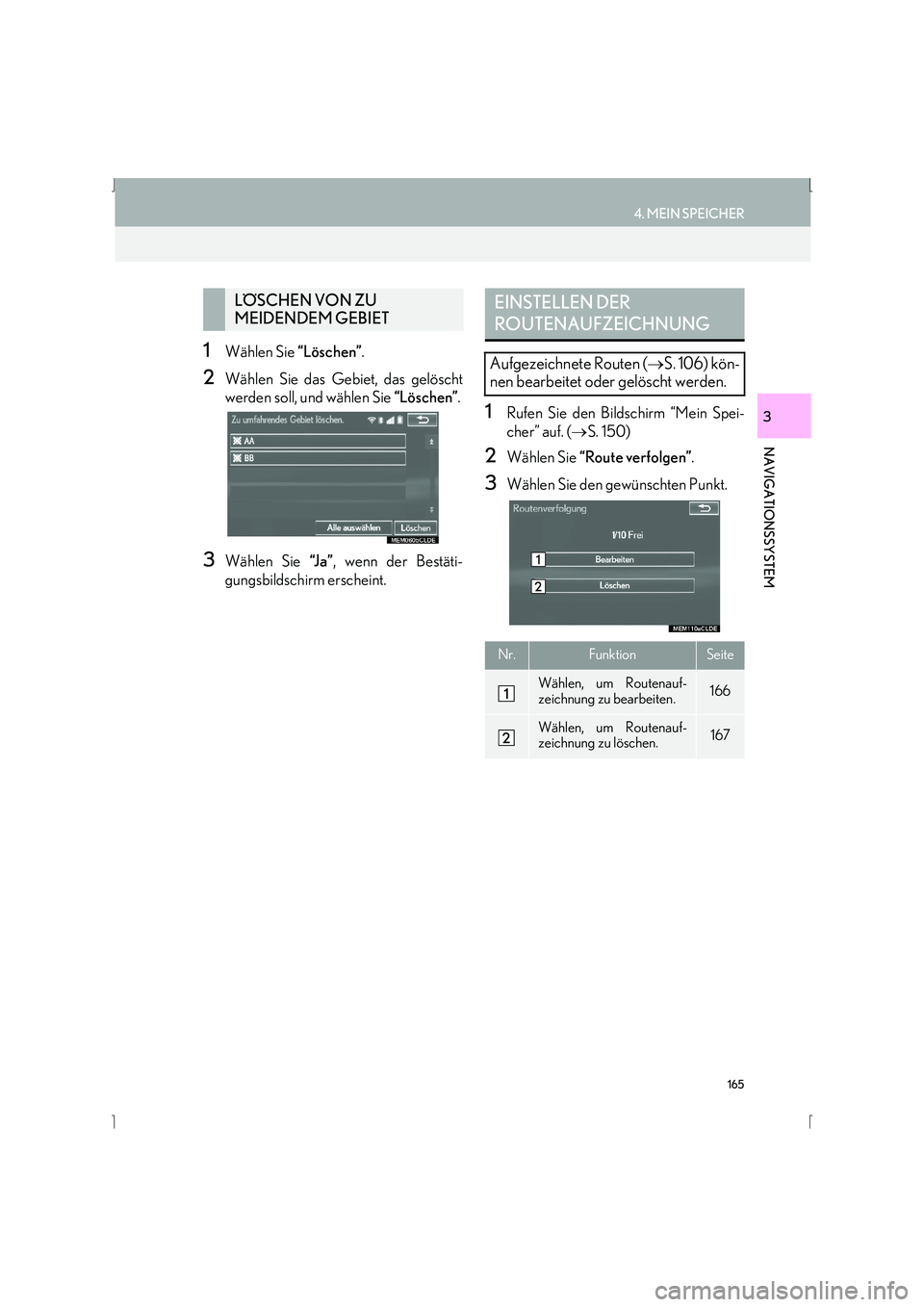
165
4. MEIN SPEICHER
IS_Navi_EM
NAVIGATIONSSYSTEM
3
1WûÊhlen Sie ãLûÑschenã.
2WûÊhlen Sie das Gebiet, das gelûÑscht
werden soll, und wûÊhlen Sie ãLûÑschenã.
3WûÊhlen Sie ãJ a ã, wenn der BestûÊti-
gungsbildschirm erscheint.
1Rufen Sie den Bildschirm ãMein Spei-
cherã auf. ( ãS. 150)
2WûÊhlen Sie ãRoute verfolgenã .
3WûÊhlen Sie den gewû¥nschten Punkt.
LûSCHEN VON ZU
MEIDENDEM GEBIETEINSTELLEN DER
ROUTENAUFZEICHNUNG
Aufgezeichnete Routen ( ãS. 106) kûÑn-
nen bearbeitet oder gelûÑscht werden.
Nr.FunktionSeite
WûÊhlen, um Routenauf-
zeichnung zu bearbeiten. 166
WûÊhlen, um Routenauf-
zeichnung zu lûÑschen.167
Page 166 of 424
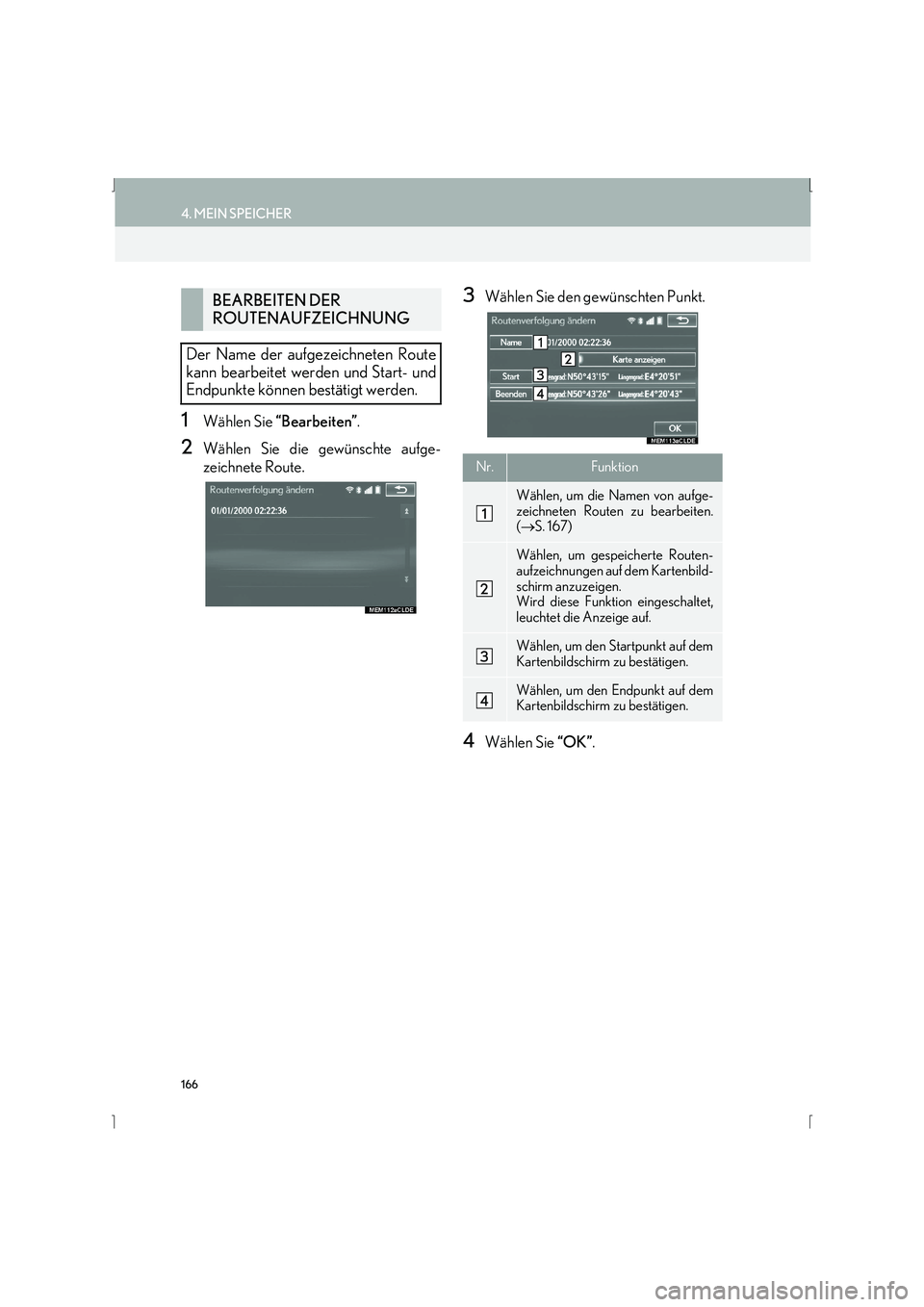
166
4. MEIN SPEICHER
IS_Navi_EM
1WûÊhlen Sie ãBearbeitenã .
2WûÊhlen Sie die gewû¥nschte aufge-
zeichnete Route.
3WûÊhlen Sie den gewû¥nschten Punkt.
4WûÊhlen Sie ãOKã.
BEARBEITEN DER
ROUTENAUFZEICHNUNG
Der Name der aufgezeichneten Route
kann bearbeitet werden und Start- und
Endpunkte kûÑnnen bestûÊtigt werden.
Nr.Funktion
WûÊhlen, um die Namen von aufge-
zeichneten Routen zu bearbeiten.
( ã S. 167)
WûÊhlen, um gespeicherte Routen-
aufzeichnungen auf dem Kartenbild-
schirm anzuzeigen.
Wird diese Funktion eingeschaltet,
leuchtet die Anzeige auf.
WûÊhlen, um den Startpunkt auf dem
Kartenbildschirm zu bestûÊtigen.
WûÊhlen, um den Endpunkt auf dem
Kartenbildschirm zu bestûÊtigen.
Page 167 of 424
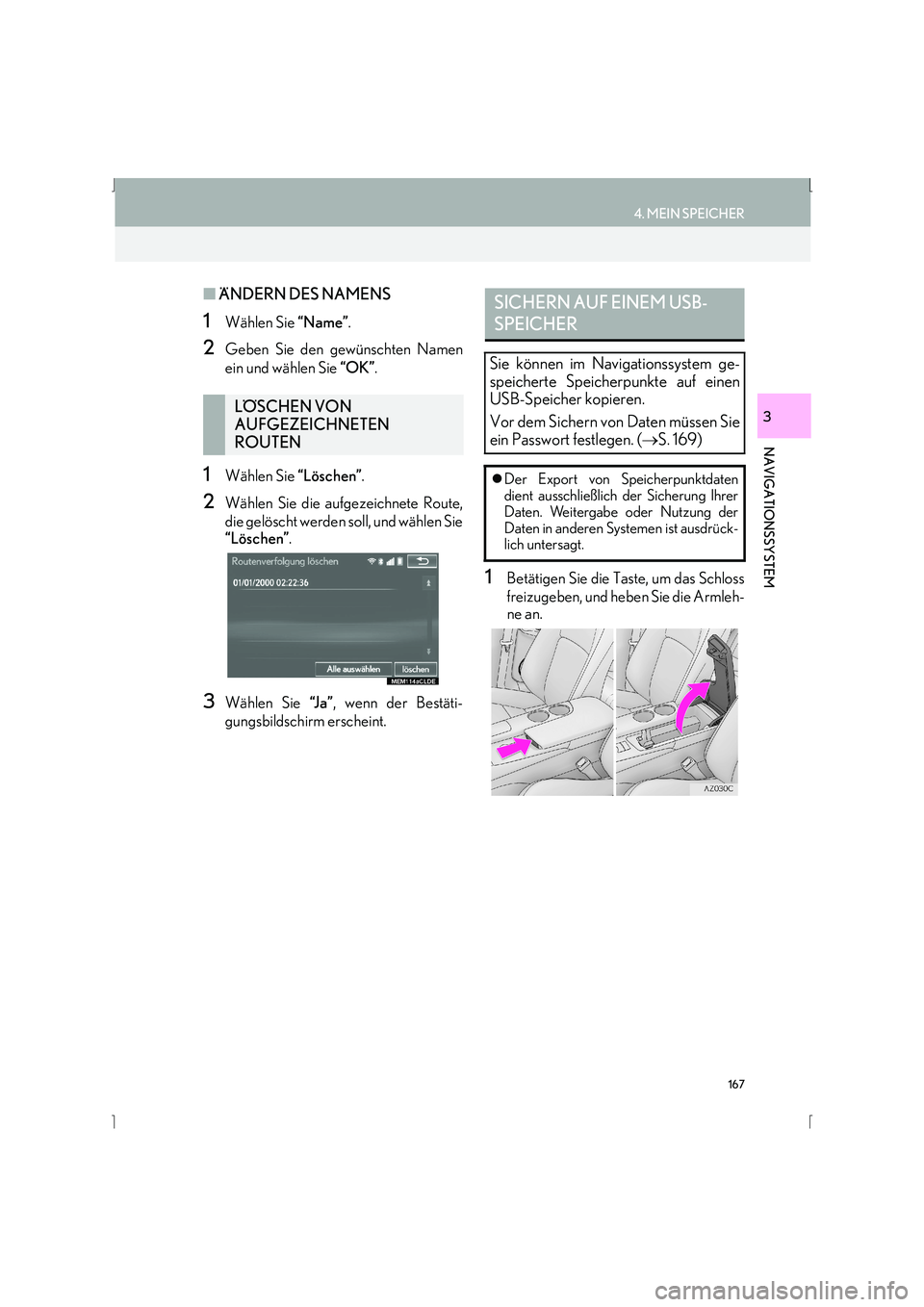
167
4. MEIN SPEICHER
IS_Navi_EM
NAVIGATIONSSYSTEM
3
ã ûNDERN DES NAMENS
1WûÊhlen Sie ãNameã.
2Geben Sie den gewû¥nschten Namen
ein und wûÊhlen Sie ãOKã.
1WûÊhlen Sie ãLûÑschenã.
2WûÊhlen Sie die aufgezeichnete Route,
die gelûÑscht werden soll, und wûÊhlen Sie
ãLûÑschenã.
3WûÊhlen Sie ãJ a ã, wenn der BestûÊti-
gungsbildschirm erscheint.
1BetûÊtigen Sie die Taste, um das Schloss
freizugeben, und heben Sie die Armleh-
ne an.
LûSCHEN VON
AUFGEZEICHNETEN
ROUTEN
SICHERN AUF EINEM USB-
SPEICHER
Sie kûÑnnen im Navigationssystem ge-
speicherte Speicherpunkte auf einen
USB-Speicher kopieren.
Vor dem Sichern von Daten mû¥ssen Sie
ein Passwort festlegen. ( ãS. 169)
�zDer Export von Speicherpunktdaten
dient ausschlieûlich der Sicherung Ihrer
Daten. Weitergabe oder Nutzung der
Daten in anderen Systemen ist ausdrû¥ck-
lich untersagt.
Page 168 of 424
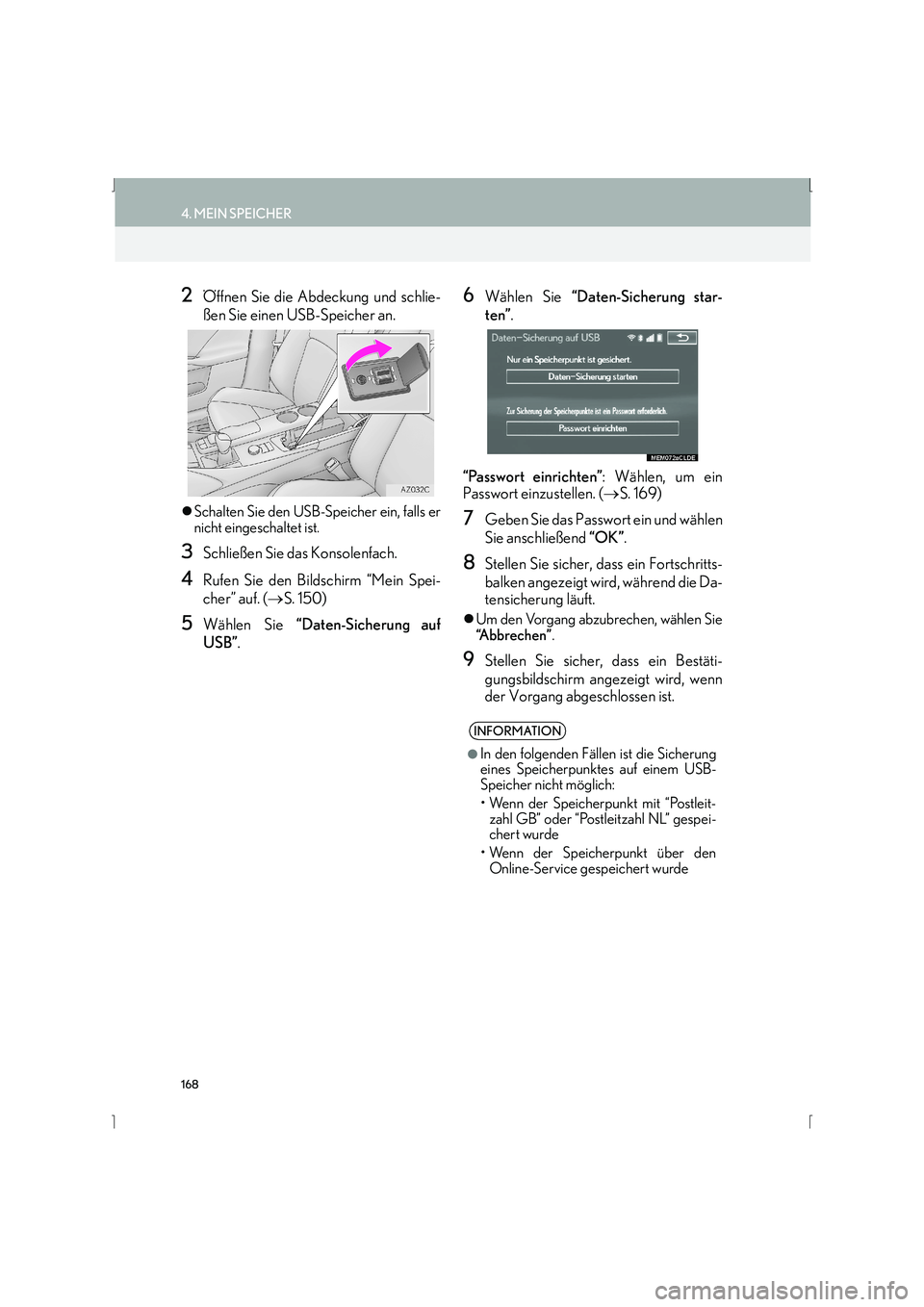
168
4. MEIN SPEICHER
IS_Navi_EM
2ûffnen Sie die Abdeckung und schlie-
ûen Sie einen USB-Speicher an.
�zSchalten Sie den USB-Speicher ein, falls er
nicht eingeschaltet ist.
3Schlieûen Sie das Konsolenfach.
4Rufen Sie den Bildschirm ãMein Spei-
cherã auf. ( ãS. 150)
5WûÊhlen Sie ãDaten-Sicherung auf
USBã .
6WûÊhlen Sie ãDaten-Sicherung star-
tenã .
ãPasswort einrichtenã : WûÊhlen, um ein
Passwort einzustellen. ( ãS. 169)
7Geben Sie das Passwort ein und wûÊhlen
Sie anschlieûend ãOKã.
8Stellen Sie sicher, dass ein Fortschritts-
balken angezeigt wird, wûÊhrend die Da-
tensicherung lûÊuft.
�zUm den Vorgang abzubrechen, wûÊhlen Sie
ãAbbrechenã .
9Stellen Sie sicher, dass ein BestûÊti-
gungsbildschirm angezeigt wird, wenn
der Vorgang abgeschlossen ist.
INFORMATION
ã
In den folgenden FûÊllen ist die Sicherung
eines Speicherpunktes auf einem USB-
Speicher nicht mûÑglich:
ã Wenn der Speicherpunkt mit ãPostleit- zahl GBã oder ãPostleitzahl NLã gespei-
chert wurde
ã Wenn der Speicherpunkt û¥ber den Online-Service gespeichert wurde
Page 169 of 424
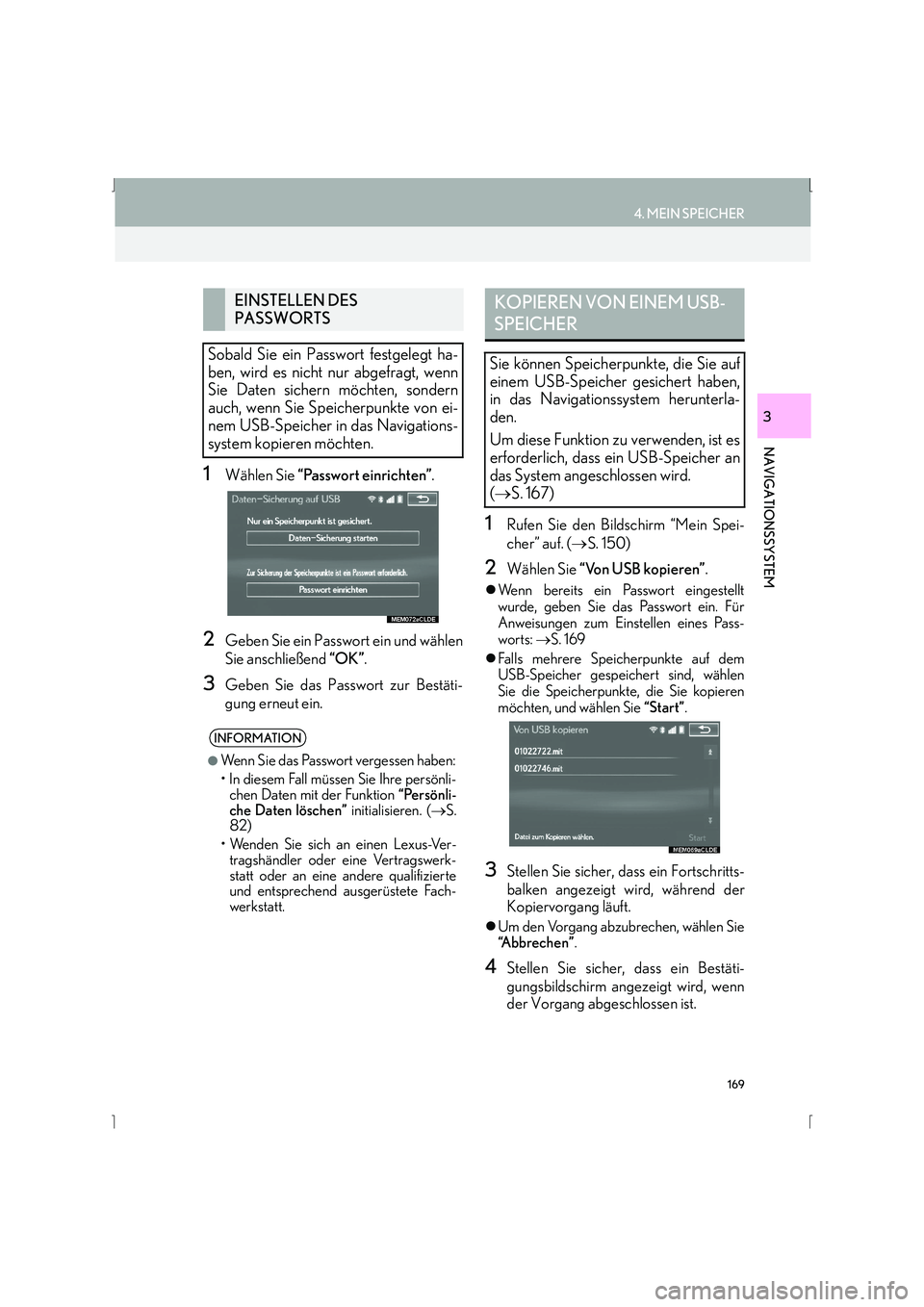
169
4. MEIN SPEICHER
IS_Navi_EM
NAVIGATIONSSYSTEM
3
1WûÊhlen Sie ãPasswort einrichtenã .
2Geben Sie ein Passwort ein und wûÊhlen
Sie anschlieûend ãOKã.
3Geben Sie das Passwort zur BestûÊti-
gung erneut ein.
1Rufen Sie den Bildschirm ãMein Spei-
cherã auf. ( ãS. 150)
2WûÊhlen Sie ãVon USB kopierenã .
�zWenn bereits ein Passwort eingestellt
wurde, geben Sie das Passwort ein. Fû¥r
Anweisungen zum Einstellen eines Pass-
worts: ãS. 169
�z Falls mehrere Speicherpunkte auf dem
USB-Speicher gespeichert sind, wûÊhlen
Sie die Speicherpunkte, die Sie kopieren
mûÑchten, und wûÊhlen Sie ãStartã.
3Stellen Sie sicher, dass ein Fortschritts-
balken angezeigt wird, wûÊhrend der
Kopiervorgang lûÊuft.
�zUm den Vorgang abzubrechen, wûÊhlen Sie
ãAbbrechenã .
4Stellen Sie sicher, dass ein BestûÊti-
gungsbildschirm angezeigt wird, wenn
der Vorgang abgeschlossen ist.
EINSTELLEN DES
PASSWORTS
Sobald Sie ein Passwort festgelegt ha-
ben, wird es nicht nur abgefragt, wenn
Sie Daten sichern mûÑchten, sondern
auch, wenn Sie Speicherpunkte von ei-
nem USB-Speicher in das Navigations-
system kopieren mûÑchten.
INFORMATION
ã
Wenn Sie das Passwort vergessen haben:
ã In diesem Fall mû¥ssen Sie Ihre persûÑnli- chen Daten mit der Funktion ãPersûÑnli-
che Daten lûÑschenã initialisieren. (ãS.
82)
ã Wenden Sie sich an einen Lexus-Ver- tragshûÊndler oder eine Vertragswerk-
statt oder an eine andere qualifizierte
und entsprechend ausgerû¥stete Fach-
werkstatt.
KOPIEREN VON EINEM USB-
SPEICHER
Sie kûÑnnen Speicherpunkte, die Sie auf
einem USB-Speicher gesichert haben,
in das Navigationssystem herunterla-
den.
Um diese Funktion zu verwenden, ist es
erforderlich, dass ein USB-Speicher an
das System angeschlossen wird.
(ã S. 167)
Page 170 of 424
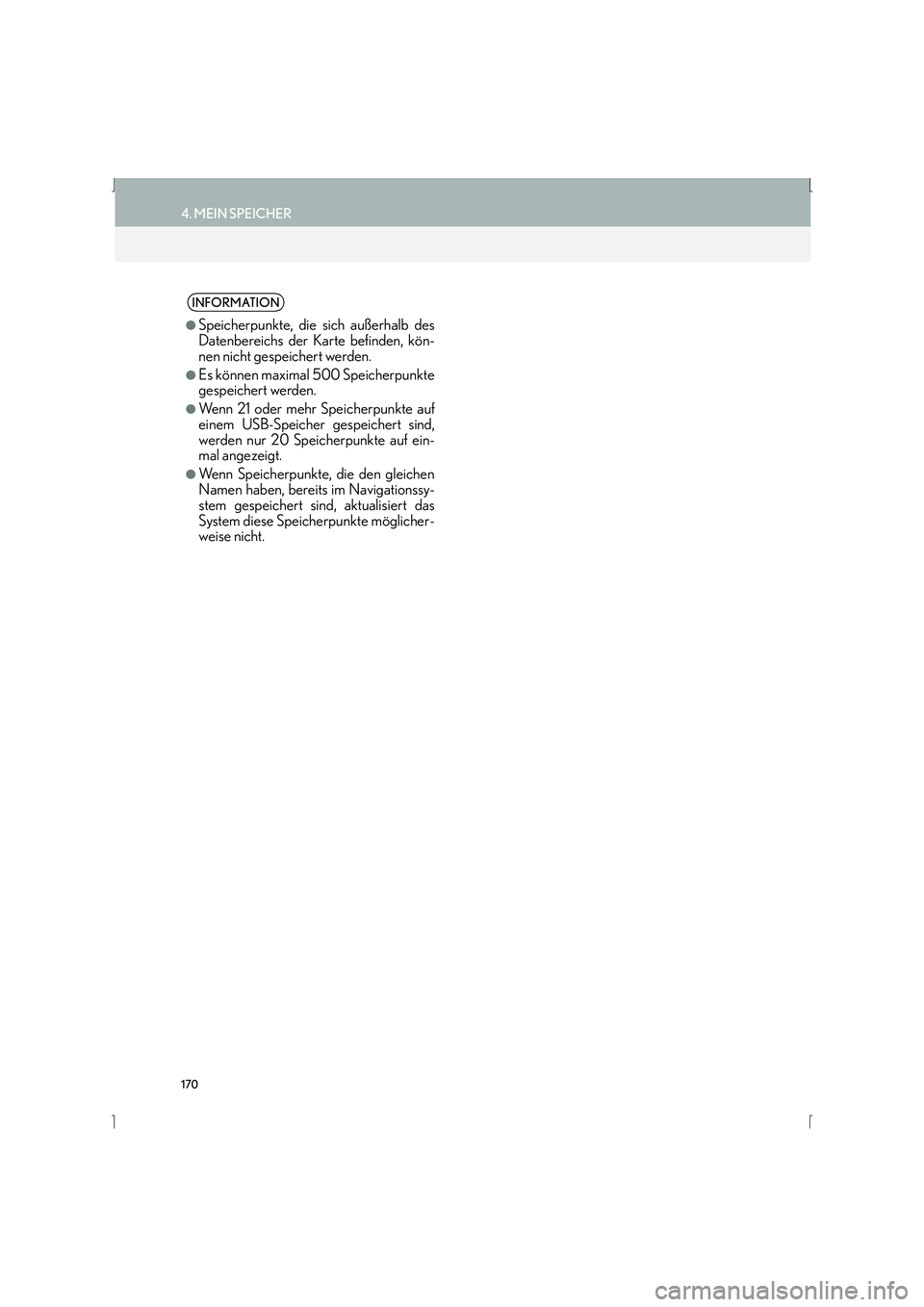
170
4. MEIN SPEICHER
IS_Navi_EM
INFORMATION
ã
Speicherpunkte, die sich auûerhalb des
Datenbereichs der Karte befinden, kûÑn-
nen nicht gespeichert werden.
ãEs kûÑnnen maximal 500 Speicherpunkte
gespeichert werden.
ãWenn 21 oder mehr Speicherpunkte auf
einem USB-Speicher gespeichert sind,
werden nur 20 Speicherpunkte auf ein-
mal angezeigt.
ãWenn Speicherpunkte, die den gleichen
Namen haben, bereits im Navigationssy-
stem gespeichert sind, aktualisiert das
System diese Speicherpunkte mûÑglicher-
weise nicht.